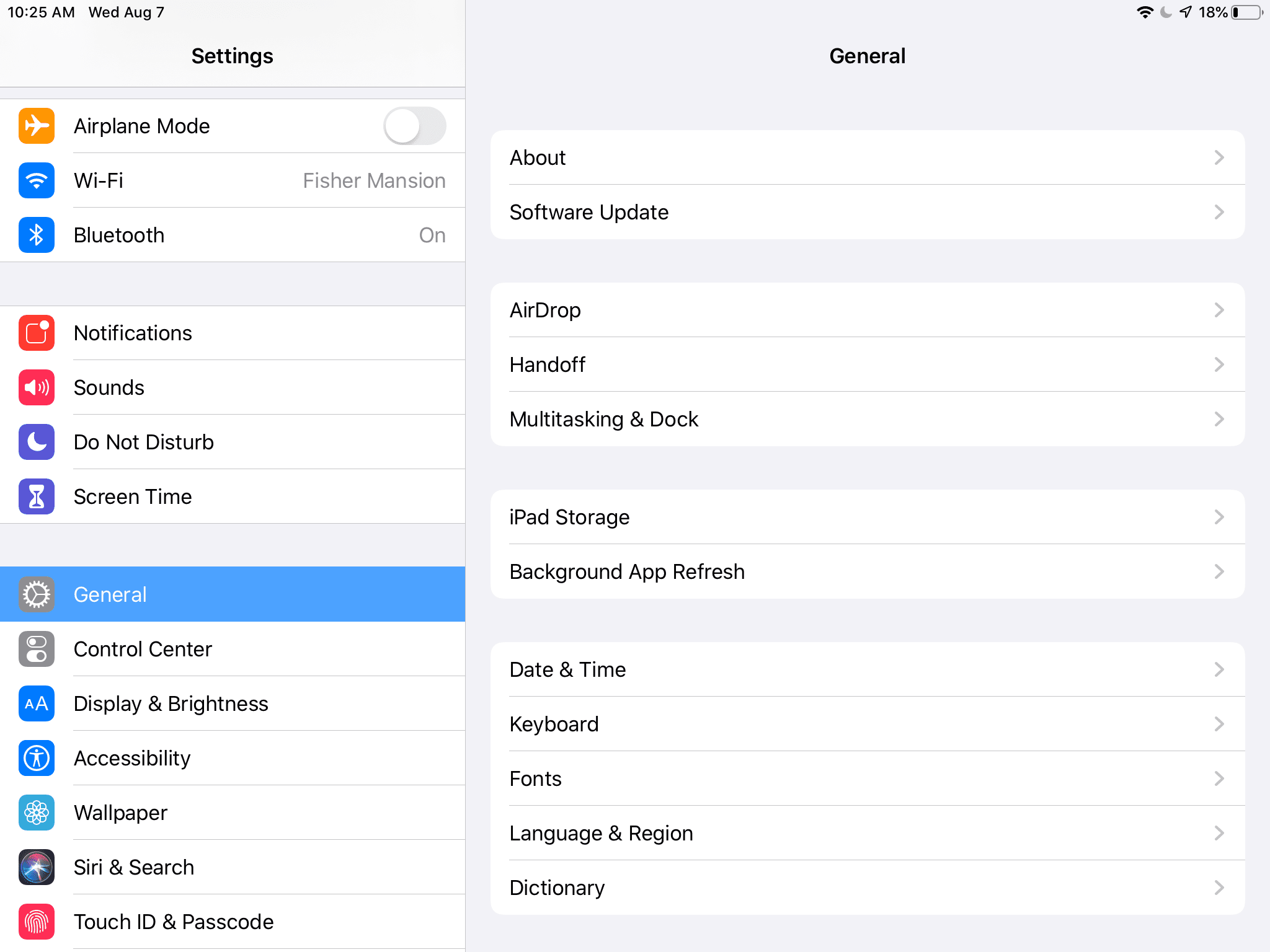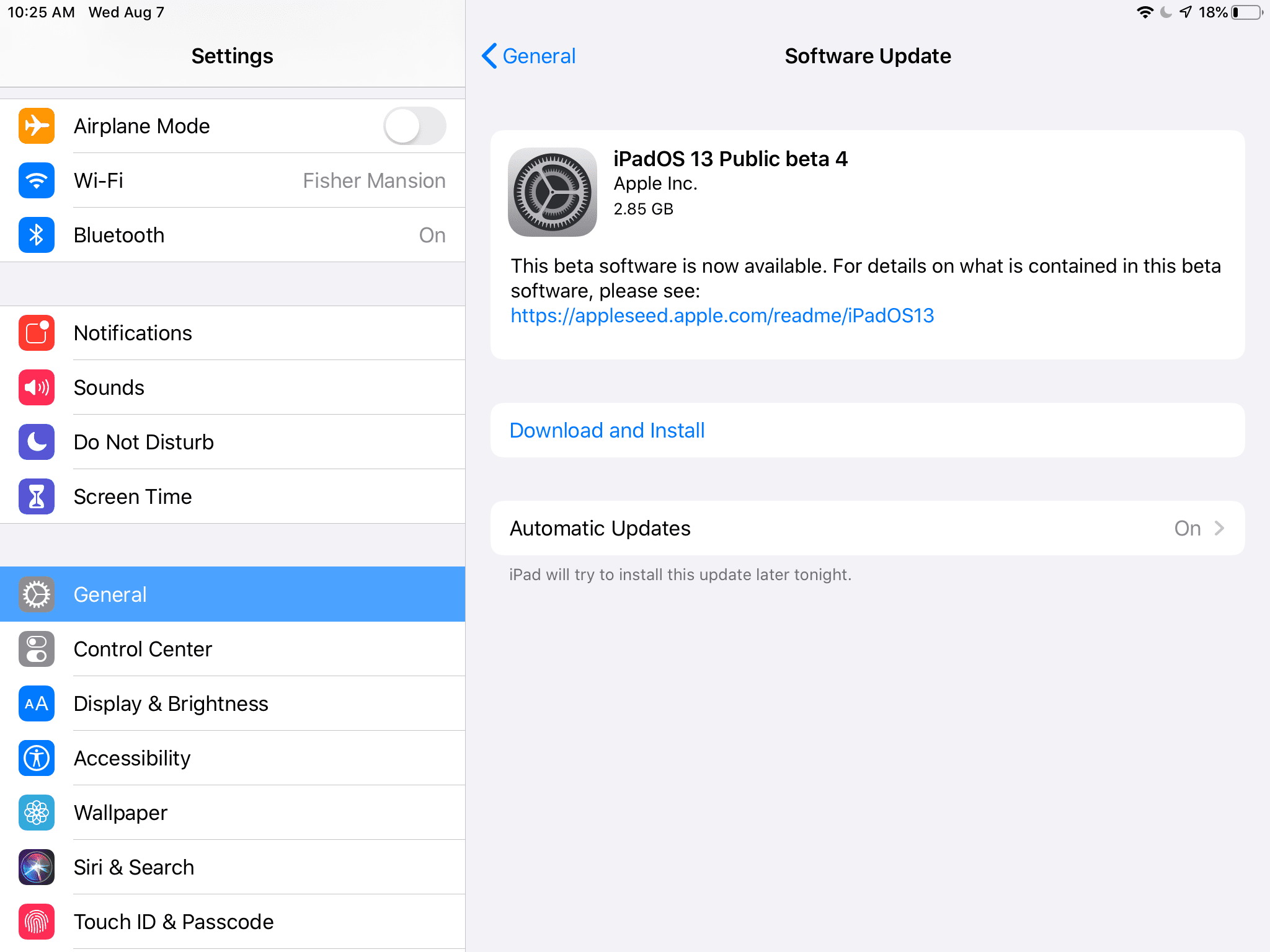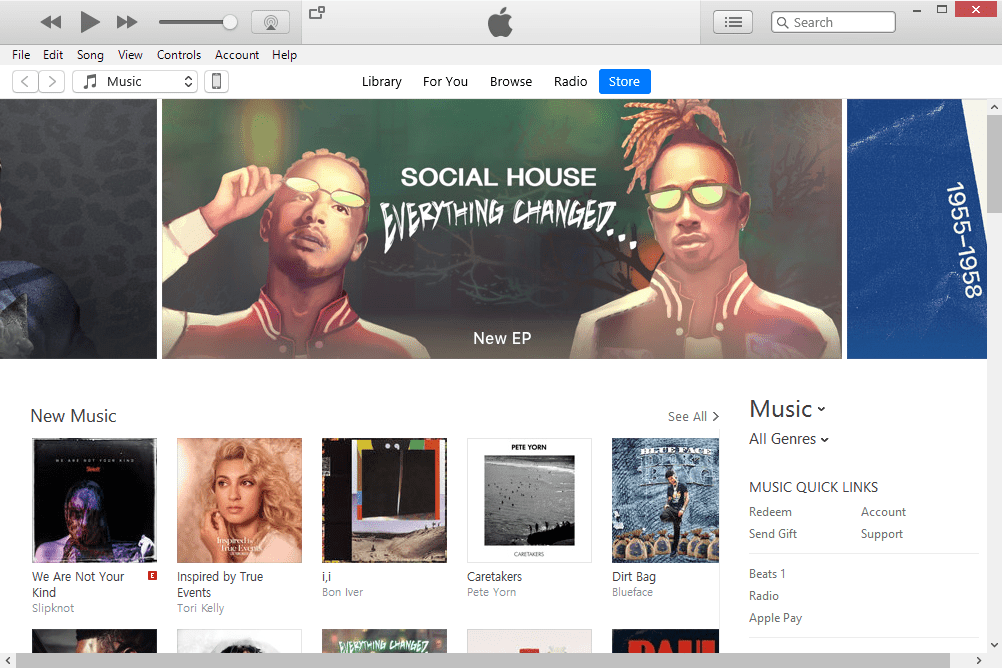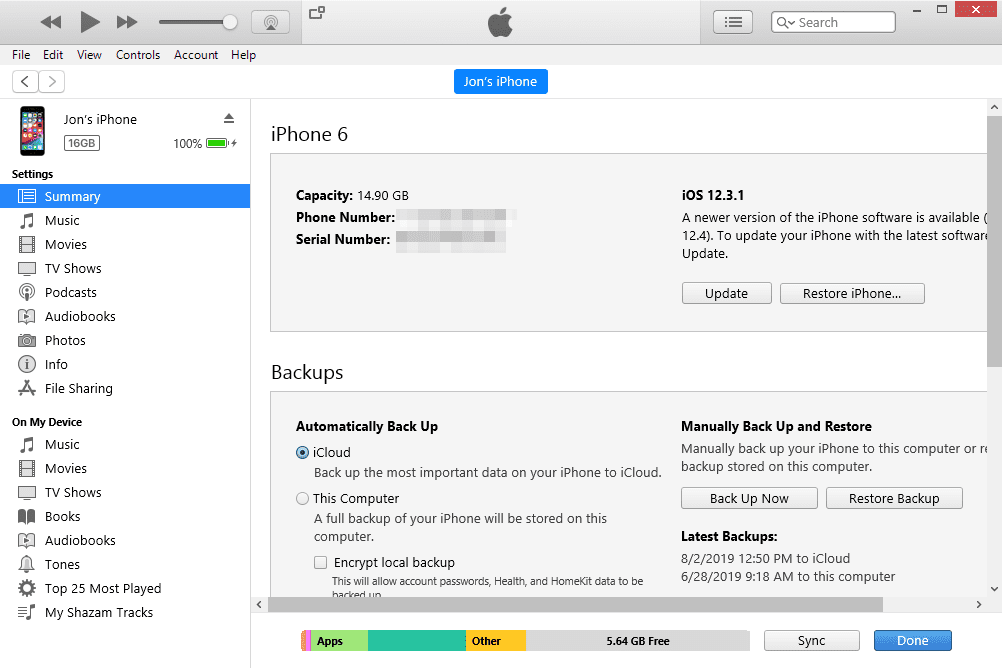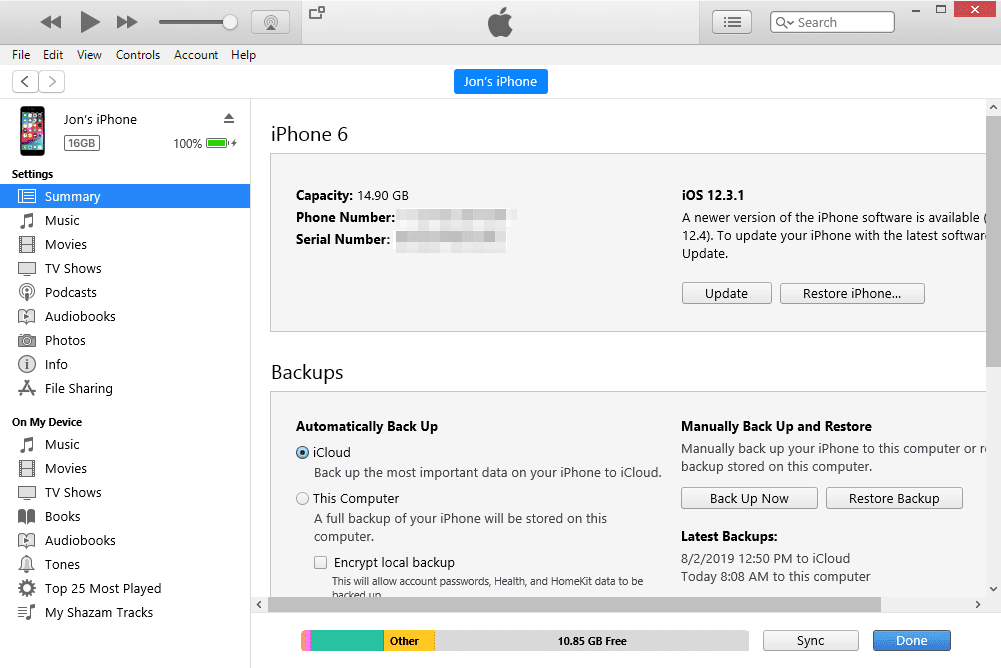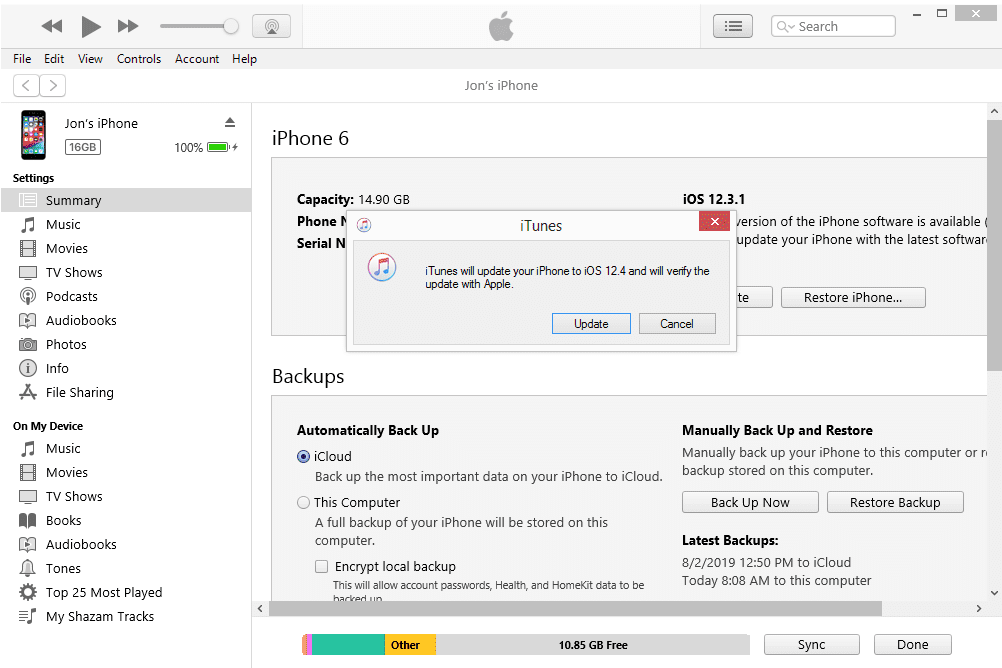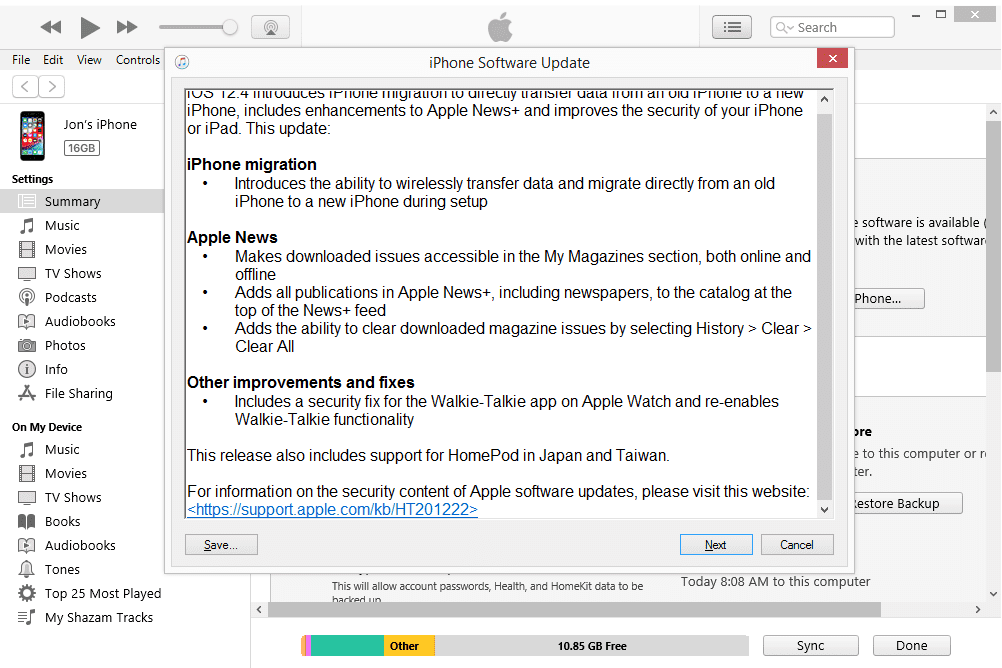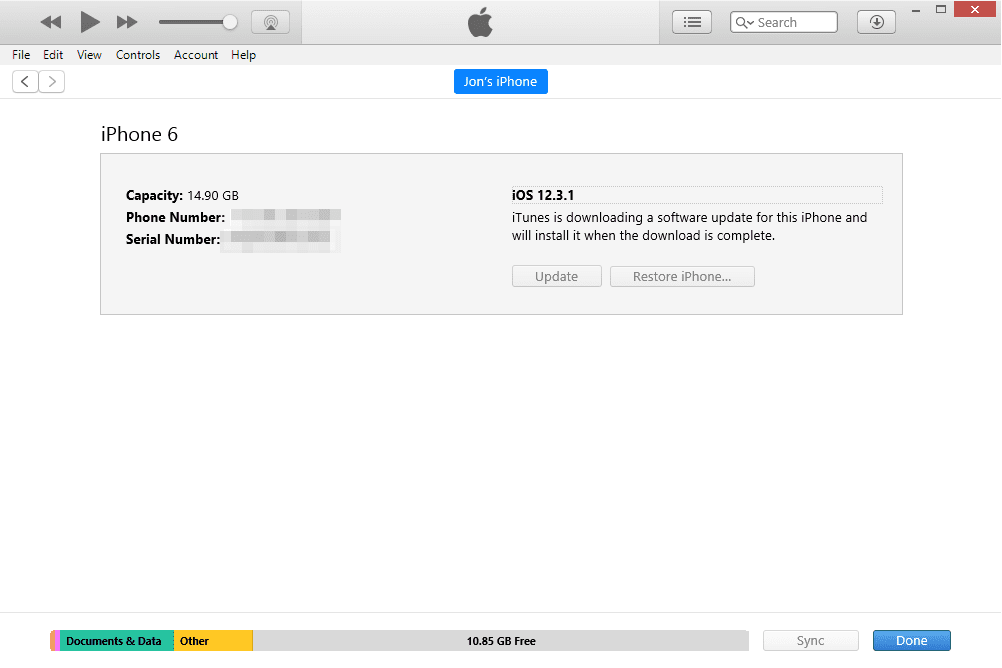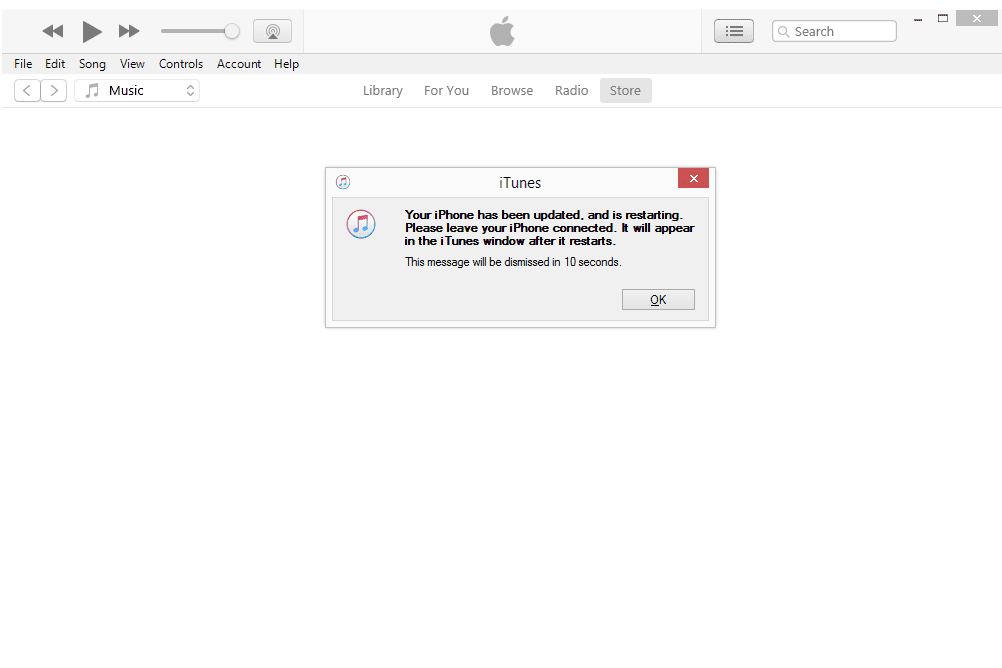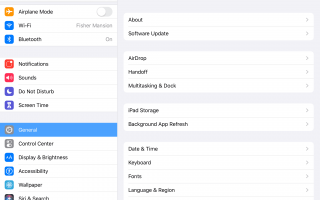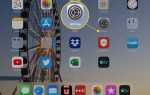Обновление до iOS 12 предоставляет вашему iPhone или iPad новейшую и лучшую операционную систему от Apple. К счастью, процесс обновления до iOS 12 довольно прост, и у вас даже есть выбор, как он должен работать.
Обновление iOS 12 можно выполнить по беспроводной связи или подключив телефон или планшет к компьютеру. Если вы используете iTunes, вы можете подключить свой iPhone или iPad к своему компьютеру, чтобы использовать это программное обеспечение для загрузки и установки iOS 12. Или — и это, вероятно, предпочтительный способ для большинства людей — вы можете выполнить обновление до iOS 12 через Wi-Fi.
В зависимости от версии iOS, которую вы используете прямо сейчас, для обновления до iOS 12 может потребоваться несколько гигабайт свободного места.
Эти шаги должны применяться независимо от того, какую версию iOS вы используете. Направления iTunes, однако, могут немного отличаться от того, что вы видите на экране, если вы не используете iTunes v12.
Как перейти на iOS с помощью Wi-Fi
Беспроводное обновление до iOS 12 удобно, но если заряд батареи вашего устройства ниже 50 процентов, вам потребуется подключить его к зарядному устройству во время обновления.
Откройте приложение Настройки вашего устройства.
Перейти к Генеральная > Обновление программного обеспечения.

Нажмите Загрузить и установить.

Если ты видишь Возобновление загрузки, нажмите вместо этого.
Ваш iPad или iPhone начнет обновление до iOS 12, и этот процесс может занять несколько часов в зависимости от ряда факторов, таких как состояние вашего интернет-соединения, скорость сети, скорость вашего устройства и то, что нужно вашему устройству. сделать до обновления, чтобы освободить место.
Если кнопка неактивна и вы не можете обновить свое устройство из-за недостатка свободного места, возможно, вам придется удалить некоторые приложения. Вы можете увидеть, какие приложения используют больше всего места для хранения, чтобы узнать о самых крупных нарушителях.
Возможно, вам придется выполнить некоторые шаги начальной настройки, прежде чем вы сможете использовать свой iPhone или iPad после обновления iOS 12. Это для учета новых функций и настроек.
Как обновить до iOS 12 с помощью iTunes
Откройте iTunes и следуйте указаниям, которые предложат обновить iTunes до последней версии, если вы их видите. Вы всегда должны использовать самую последнюю версию iTunes.
Подключите iPad или iPhone к компьютеру.
Если вы сразу видите сообщение об обновлении до iOS 12, выберите Отмена. Есть предупредительный шаг, который вы должны сделать первым, который мы рассмотрим ниже.
Выберите значок мобильного устройства, чтобы открыть экран управления для вашего устройства.

Выбрать Резервное копирование сейчас для резервного копирования вашего устройства на компьютер. Вы должны сделать это, чтобы вы могли восстановить резервную копию, если что-то пойдет не так во время обновления.

Из Резюме выберите вкладку Обновить справа. Если вы этого не видите, выберите Проверить обновления.

Выбрать Обновить снова по приглашению.

Следуйте инструкциям на экране, например, выберите следующий на экране обновления программного обеспечения iPhone, и Согласен на следующих условиях.

Процесс обновления iOS 12 начнется немедленно.
Подождите, пока iTunes загрузит iOS 12 и установит ее на ваш iPhone или iPad.

Сколько времени занимает обновление iOS 12, зависит от скорости вашего компьютера и интернет-соединения. Нажмите значок загрузки в правом верхнем углу iTunes, чтобы проверить ход загрузки программного обеспечения iOS 12.
Это нормально для вашего устройства, чтобы перезагрузиться во время обновления iOS 12, поэтому не отключайте его, пока оно не включится снова и iTunes покажет, что оно полностью обновлено. Если вы смотрите iTunes во время завершения обновления, вы увидите этот экран:

После обновления, когда ваше устройство наконец загрузится, вам может быть задано несколько вопросов по настройке, касающихся любых новых функций в iOS 12.